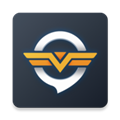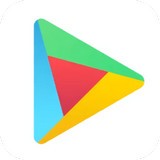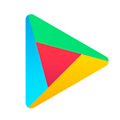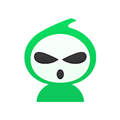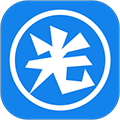应用简介
SteamLink2025是由valve公司开发的针对安卓手机用户打造的一款游戏辅助工具,通过它,大家就可以随时随地的连接电脑畅玩丰富的Steam游戏,比如《真三国无双》、《艾尔登法环》、《消逝的光芒》等等,只要手机与电脑在同一局域网内即可配对完成连接,非常方便快捷,支持配对PS4、xbox等手柄,绝对是广大喜欢玩游戏玩家的福音。Steam Link除了远程连接、远程畅玩等功能之外,还支持利用蓝牙连接Steam控制器,包括蓝牙控制器、鼠标、键盘等等,这样就能够利用各种外设来进行操作,内置了中文语言设定、Steam流式盒的设计理念,旨在让玩家们可在手机上感受别样的游戏体验!感兴趣的你还在等什么呢!

【特色介绍】
1、免费下载
steam link app应用免费,可将您的Steam游戏流式传输至手机、平板电脑及电视机。无需下载或服务费用。
2、支持的控制器
steam link app应用利用蓝牙支持Steam控制器,以及其他流行的蓝牙控制器、鼠标、键盘。
3、简便
安装设置非常简便。您只需要将您的设备连接入家庭网络,运行Steam流式盒应用,再按应用的引导连接控制器,寻找您运行Steam的电脑。您剩下要做的,就是在家中任何位置轻松惬意地享受您的游戏收藏。
4、性能
Steam流式盒的设计理念是充分利用您家中现有的设备,以流式传输方式把电脑中当前的游戏内容镜像传至您的设备。 视频和音频数据会从您的电脑传至 Steam流式盒,同时您的控制器输入会实时回传电脑。使用Steam流式盒,几乎任何可以在您的电脑上运行的游戏,都能在设备上玩。

【软件优势】
1、Steam Link app通过以太网将您的电脑连接至路由器;
2、通过以太网将您的 Android TV 连接至路由器;
3、在触摸控件中添加了键盘切换按钮;
4、如果没有配置默认触摸控制布局。

【软件亮点】
1、为在 Android TV 上达到最佳性能:
通过以太网将您的电脑连接至路由器
通过以太网将您的 Android TV 连接至路由器
2、为在平板电脑和手机上达到最佳性能:
通过以太网将您的电脑连接至 5GHz WiFi 路由器
将您的安卓设备连接至 5GHz 频段的 WiFi 网络
始终保持您的安卓设备在路由器的合适距离内

【怎么用】
第一步:
先打开steam link最新版本2025进行手柄的配对,可以使用steam手柄也可以配对其他的手柄,PS4、xbox等等支持蓝牙的手柄都可以用,不要点击跳过,不然无法手机控制。

第二步:
1、看看是否配对成功,如果配对成功的话,就需要和电脑进行串流了;

2、大家可以先打开电脑登陆自己的Steam账号,手机也是连接到同一个网络中,玩家可以对同一网络下设备进行选择。

3、点击你要连接的电脑

4、这时候会跳出一个授权代码,填写进入就好了。

成功了的话就如图所示,可以进行下一步的操作了。
第三步:
1、在Steam Link 已经串流的情况下,电脑就会转换成为手机样式;

2、与手机的画面同步,然后继续设置一下手柄,就可以在手机上玩steam的游戏了。

【如果没找到计算机该怎样连接】
①点击其他计算机,出现了PIN码之后,点击打开电脑端的Steam;

②点击左上角的设置,在设置中选择远程畅玩;

③然后点击配对Steam流式设备,输入手机端的PIN码即可开始连接。

连接之后,Steam会以大屏幕形式展现,如果你的移动设备连接手柄就可以直接使用手柄开始游玩,如果没有,Steam也是准备了一套虚拟的按键供你体验。注意,不能关闭电脑哦。

【注意事项】
1、需要提前说明的是,Steam Link 应用目前仅支持 Wi-Fi 流式传输。也就是说,要使用它串流游戏,电脑和手机都得处于同一个 Wi-Fi 网络环境下。
2、手机和电脑的连接流程则非常简单,软件会自动扫描同一网络下正在运行 Steam 的电脑;找到电脑后,点击会出现一个 PIN 码,再在电脑上输入即可完成连接。
3、在成功连接之后,Steam 会对网络进行一次测试,并且给出对串流效果的预期评价。官方推荐玩家使用 5GHz Wi-Fi 网络进行串流,在实测时,2.4GHz Wi-Fi 的效果也的确不是很理想;画面卡顿、操作延迟等问题时常出现。
4、如果没有 5GHz Wi-Fi 这一配备,你的串流体验肯定会大打折扣。
5、一切准备就绪之后,选择「开始运行」,就能在 Steam Link 上看到 Steam 大屏幕模式的画面了!